
Membuat Apple ID adalah mudah; namun, mencipta satu tanpa memasukkan butiran kad kredit anda mungkin memerlukan langkah tambahan. Tidak seperti dahulu, apabila anda perlu memasukkan butiran kad kredit anda semasa membuat Apple ID, anda kini boleh melangkau langkah ini. Nak tahu macam mana? Berikut ialah tiga cara berbeza untuk mencipta ID Apple tanpa kad kredit. Teruskan menatal untuk mengetahui lebih lanjut.
Sebelum anda bermula, pastikan anda dilog keluar daripada ID biasa anda. Pergi ke Tetapan, ketik nama ID Apple anda di bahagian atas, tatal ke bawah dan ketik Log Keluar.
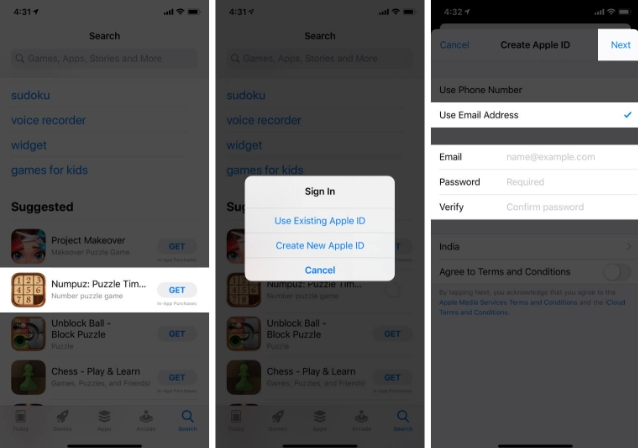 Daftar butiran anda dan klik Seterusnya sekali lagi. Anda kini akan mempunyai tiga pilihan: masukkan butiran kad, log masuk PayPal, atau Tiada. Pilih Tiada dan klik Seterusnya untuk meneruskan.
Daftar butiran anda dan klik Seterusnya sekali lagi. Anda kini akan mempunyai tiga pilihan: masukkan butiran kad, log masuk PayPal, atau Tiada. Pilih Tiada dan klik Seterusnya untuk meneruskan. 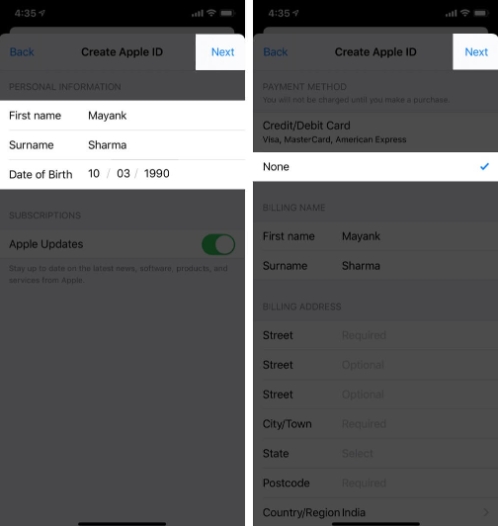 Masukkan kod enam digit yang dihantar untuk mengesahkan nombor telefon dan ID mel anda.
Masukkan kod enam digit yang dihantar untuk mengesahkan nombor telefon dan ID mel anda. 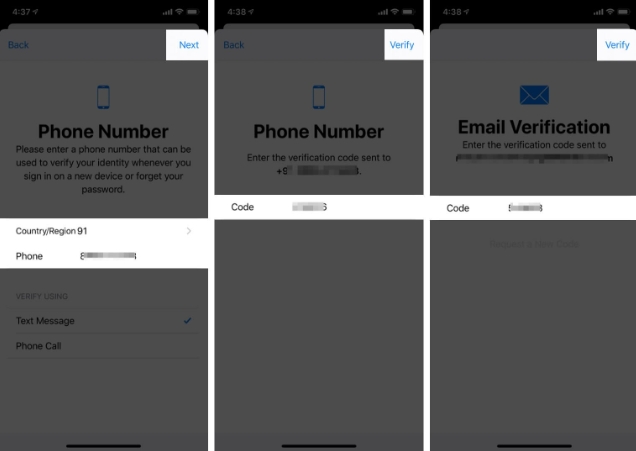
Bukankah ia sangat mudah?
Nota: Adakah anda pengguna baharu mencipta ID Apple baharu semasa menyediakan iPhone anda buat kali pertama? Anda boleh memilih untuk tidak berkongsi butiran kad anda semasa proses persediaan.
Mari lihat cara membuat ID Apple baharu pada Mac tanpa kad kredit.
Nota: Anda harus keluar dari App Store agar ini berfungsi dengan baik.
Nota: Secara lalai, "Tiada" dipilih dalam kaedah pembayaran. Jadi, anda tidak perlu memaksa proses selepas mencipta ID Apple baharu.
Sebelum ini, anda perlu menambah kaedah pembayaran semasa membuat Apple ID baharu. Walaupun ini bertujuan untuk kemudahan tambahan, kadangkala masalah boleh timbul apabila anda secara tidak sedar membayar untuk aplikasi atau apabila iPhone anda jatuh ke tangan orang lain.
Mengetahui perkara ini, jika anda ingin mengalih keluar maklumat pembayaran daripada Apple ID sedia ada pada iPhone anda, berikut ialah panduan mendalam kami yang berkongsi proses tersebut.
Dengan ekosistem bersatu Apple, ID Apple anda akan memberi perkhidmatan kepada anda dalam pelbagai cara pada masa hadapan. Walau bagaimanapun, sesetengah orang mungkin tidak suka menambah butiran kad kredit untuk melindungi daripada perbelanjaan yang tidak dijangka. Saya harap maklumat yang saya kongsikan akan menjawab soalan anda.
Atas ialah kandungan terperinci Cara membuat ID Apple tanpa kad kredit (3 cara mudah). Untuk maklumat lanjut, sila ikut artikel berkaitan lain di laman web China PHP!
 Apakah maksud aksara lebar penuh?
Apakah maksud aksara lebar penuh?
 iPhone 16 dijangka masa pelancaran
iPhone 16 dijangka masa pelancaran
 Bagaimana untuk menyelesaikan aksara bercelaru dalam PHP
Bagaimana untuk menyelesaikan aksara bercelaru dalam PHP
 kad rangkaian lihat linux
kad rangkaian lihat linux
 Penggunaan fungsi terima
Penggunaan fungsi terima
 Perkara yang perlu dilakukan jika suis Bluetooth tiada dalam Windows 10
Perkara yang perlu dilakukan jika suis Bluetooth tiada dalam Windows 10
 lightbox.js
lightbox.js
 Adakah python bahagian hadapan atau belakang?
Adakah python bahagian hadapan atau belakang?




